
Раніше при глюки в системі і активної діяльності вірусів ми відносили системний блок в сервісний центр і просили перевстановити Windows. Зараз у цьому немає необхідності. Мається на увазі звернення за допомогою в спеціалізовані центри.
Для успішної переустановки системи слід в точності слідувати всім інструкціям і рекомендаціям, які описані нижче, і все у вас вийде.
Що нам знадобиться для переустановки Windows 7
1. Диск з Windows 7: оригінал або записаний власними руками.

2. Виставити в BIOS завантаження з cd-room.
3. Встановити ОС.
Записуємо Windows7 на диск
Ті користувачі, які мають оригінальний диск з Windows 7, можуть переходити до наступного пункту цієї статті.
Якщо такий диск відсутній, то потрібно його самостійно записати.
Для початку слід придбати DVD-R, DVD-RW диск. Потім знайти в мережі Windows 7, наприклад версії Home Premium.
Після цього нам знадобиться спеціальна програма, за допомогою якої можна записати ОС на диск.
Ми скористаємося ImageBurner.
Отже, відкриваємо програму, натискаємо «Browse». Потім вибираємо підготовлений файл з образом Windows 7 формату ISO.
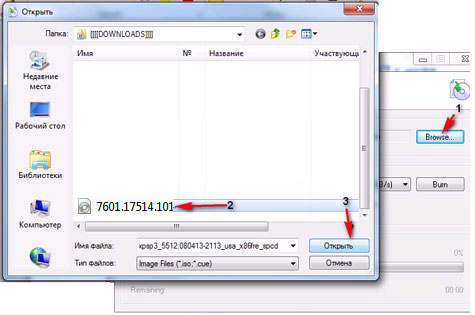
Швидкість запису виставляємо мінімальну і натискаємо «Burn».
Внизу вікна буде видно процес запису диска у вигляді заповнюється смуги зеленим кольором.

По закінченні запису диск вискочить з DVD-рома, а на екрані з’явиться відповідне повідомлення.
Налаштовуємо BIOS
В BIOS варто завантаження з «Hard Drive». Це означає, що при запуску комп’ютера стартує ОС до встановленого місця. А нам потрібно, щоб завантаження відбувалася з нашого диска, де записана Windows 7.
Щоб це змінити, необхідно зайти в BIOS і змінити настройки.
Для цього перезавантажуємо комп’ютер, в момент запуску натискаємо спеціальну кнопку (це може бути Del, F1, F2…).
Після цього повинен з’явитися синій екран. Тут з допомогою стрілочок рухаємося по наступному шляху

Вибираємо CD-ROM Drive.
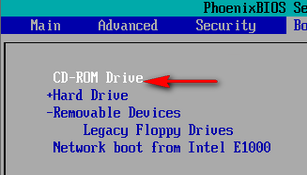
Потім натискаємо «F10». Так ми збережемо внесені зміни і перезагрузим систему.
Після перезавантаження на екрані з’явиться повідомлення такого плану
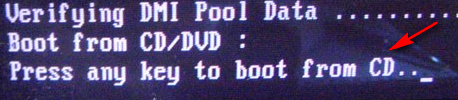
Натисніть будь-яку клавішу. Після чого на чорному екрані побачимо напис

Переходимо до установки Windows 7
Після останнього повідомлення на екрані через 5-7 хвилин з’явиться віконце, де слід вибрати мову.
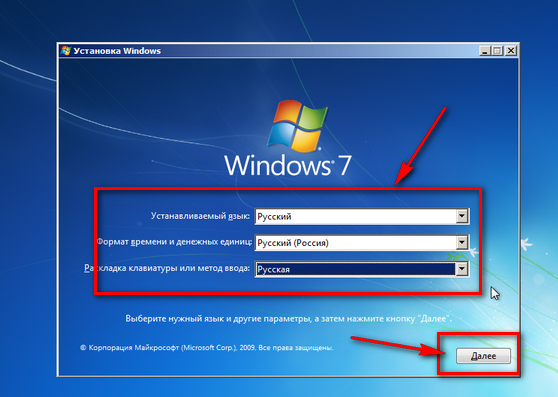
Потім натискаємо на кнопку «Встановити».
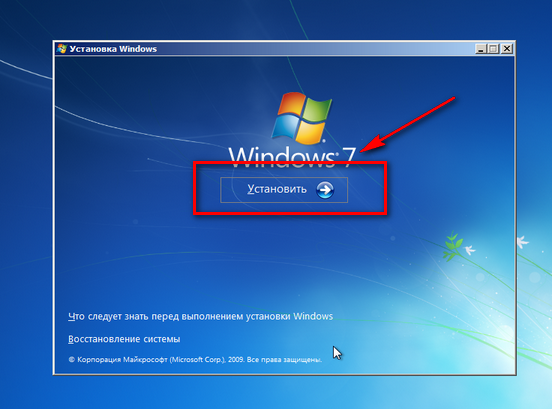
Потім доведеться трохи почекати і після чого прийняти умови ліцензії.
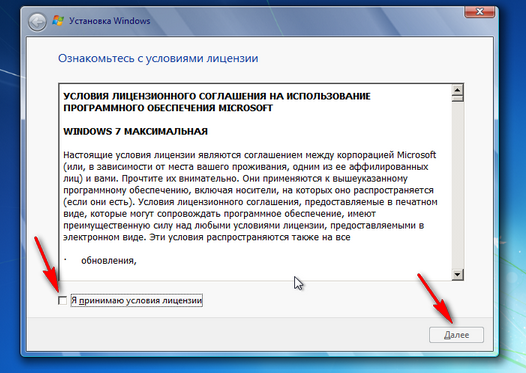
Потім вибираємо тип установки. Нас цікавить «Повна установка».
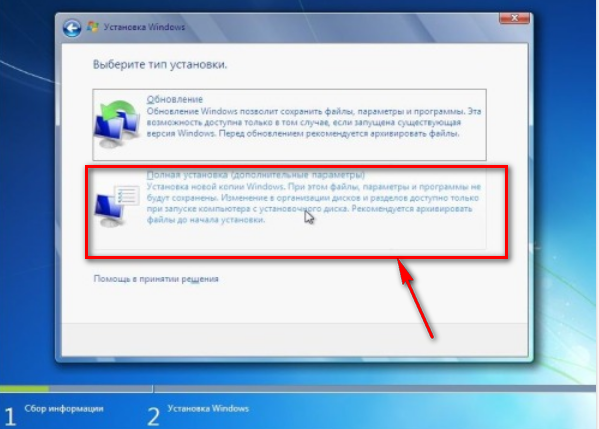
Потім вибираємо зі списку диск, на якому знаходиться нинішня версія Windows. Натискаємо на кнопку «Настройка диска», а потім «Форматувати». Тобто ми, таким чином, стираємо всю інформацію з диска «С». Будьте готові до цього.
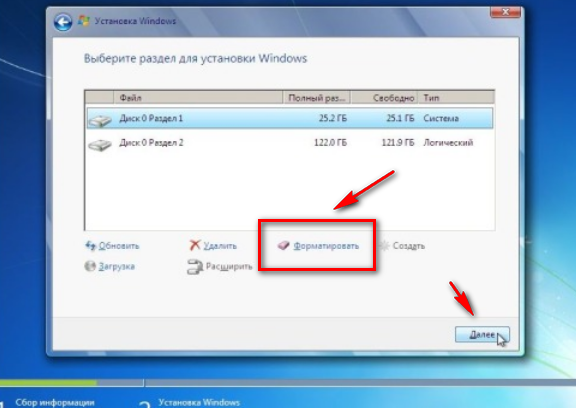
Після цього майстер установки Windows займеться розпакуванням файлів… і йому буде не до вас, тому сміливо залишаємо комп’ютер хвилин на 20.
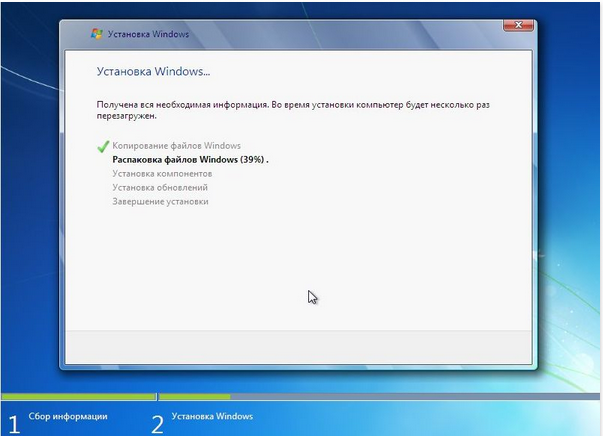
В самому кінці з’явиться вікно, де нас попросять назвати ім’я користувача і, відповідно, ім’я комп’ютера.
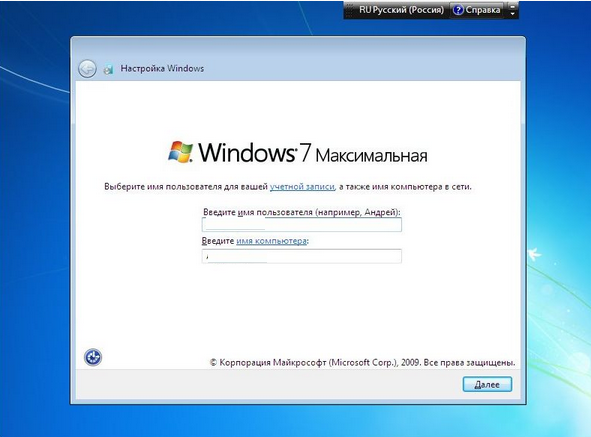
Потім за бажанням вводимо пароль. Я пропускаю цю пропозицію і просто тисну «Далі».
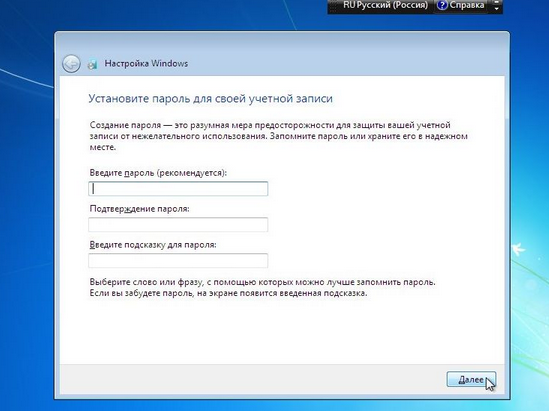
Потім вводимо ключ продукту або отримуємо його при підключенні до інтернету.
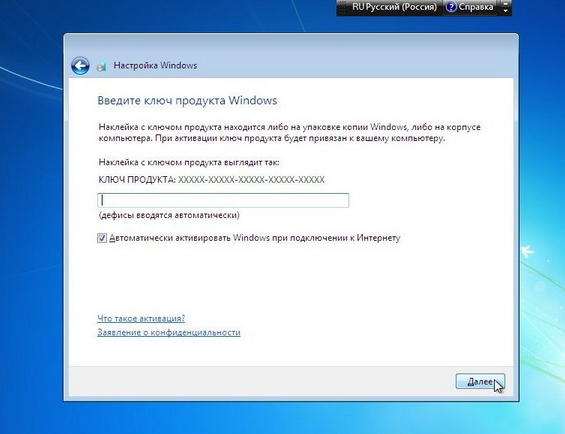
В наступному вікні вибираємо «Використовувати рекомендовані параметри».
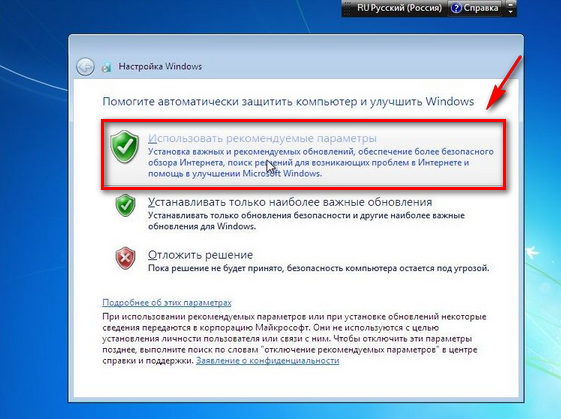
Потім налаштовуємо наш часовий пояс.
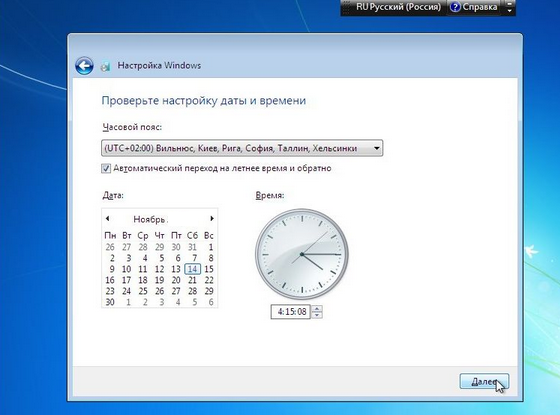
І через кілька хвилин на екрані з’явиться Робочий стіл» Windows 7.
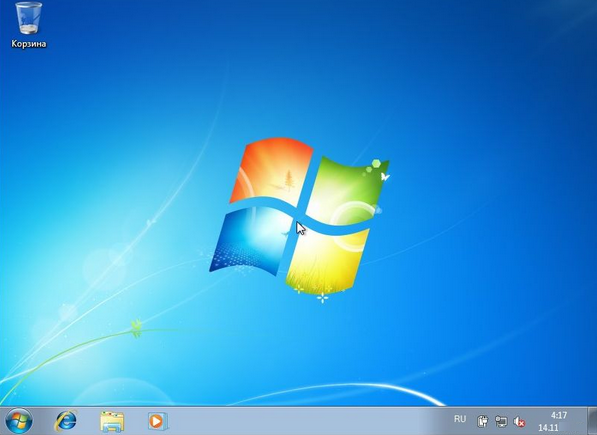
На цьому етапі установка Windows 7 повністю закінчена. Як бачите, при наявності детальної інструкції будь-який користувач може самостійно встановити ОС.
Якщо стався збій в установці піратської версії ОС, то це не означає, що ви зробили щось не так. Можливо, файл формату ISO з Windows був битим.
У такому випадку рекомендуємо придбати ліцензійну версію ОС або взяти на час робочий диск із записаним чином Windows у друзів.


